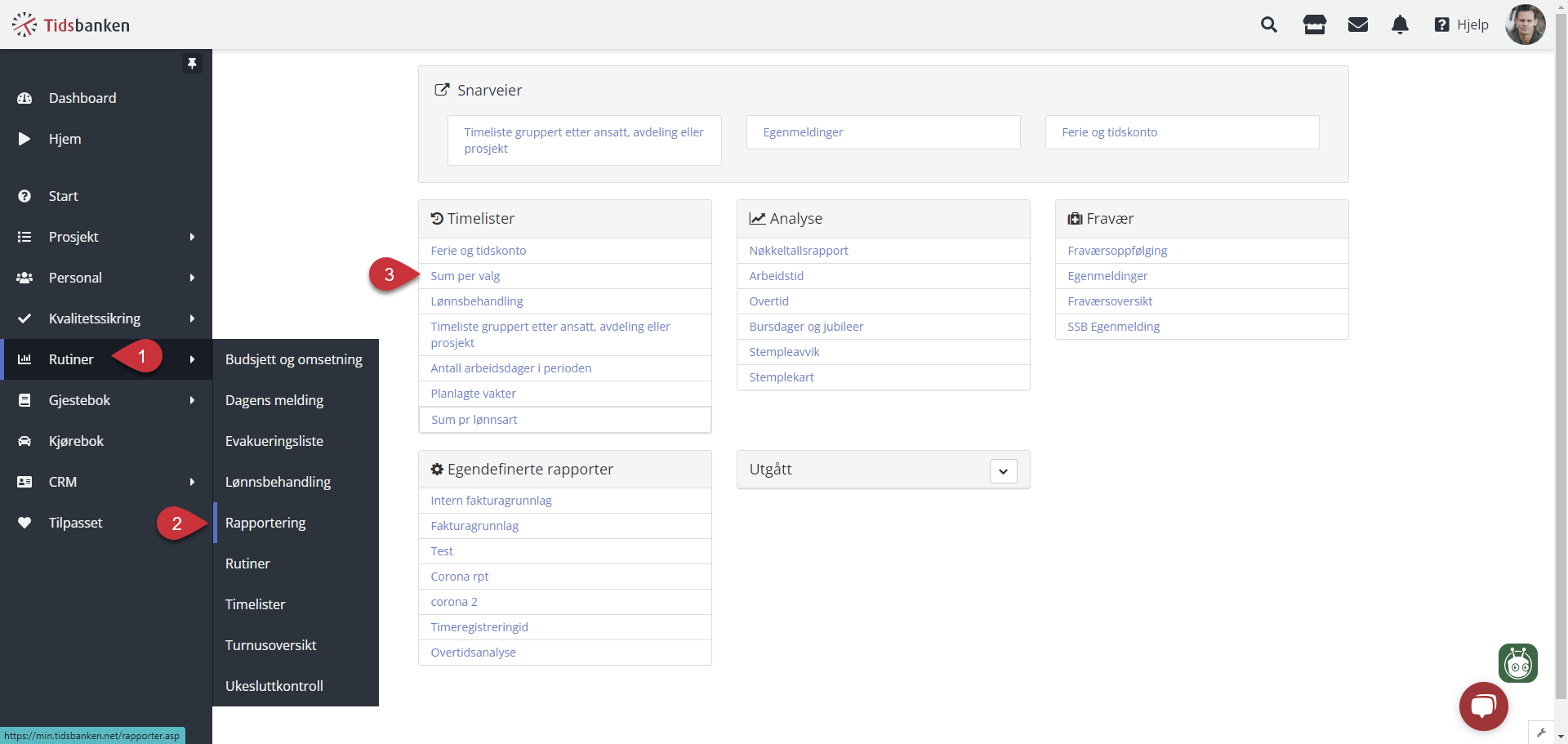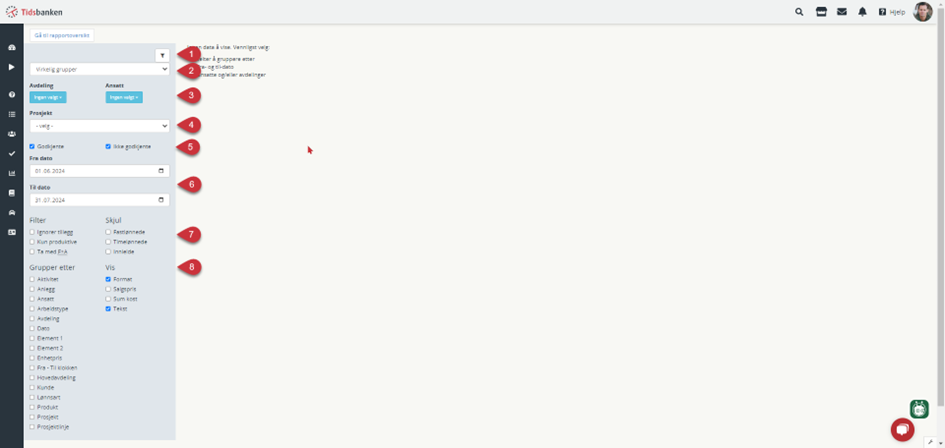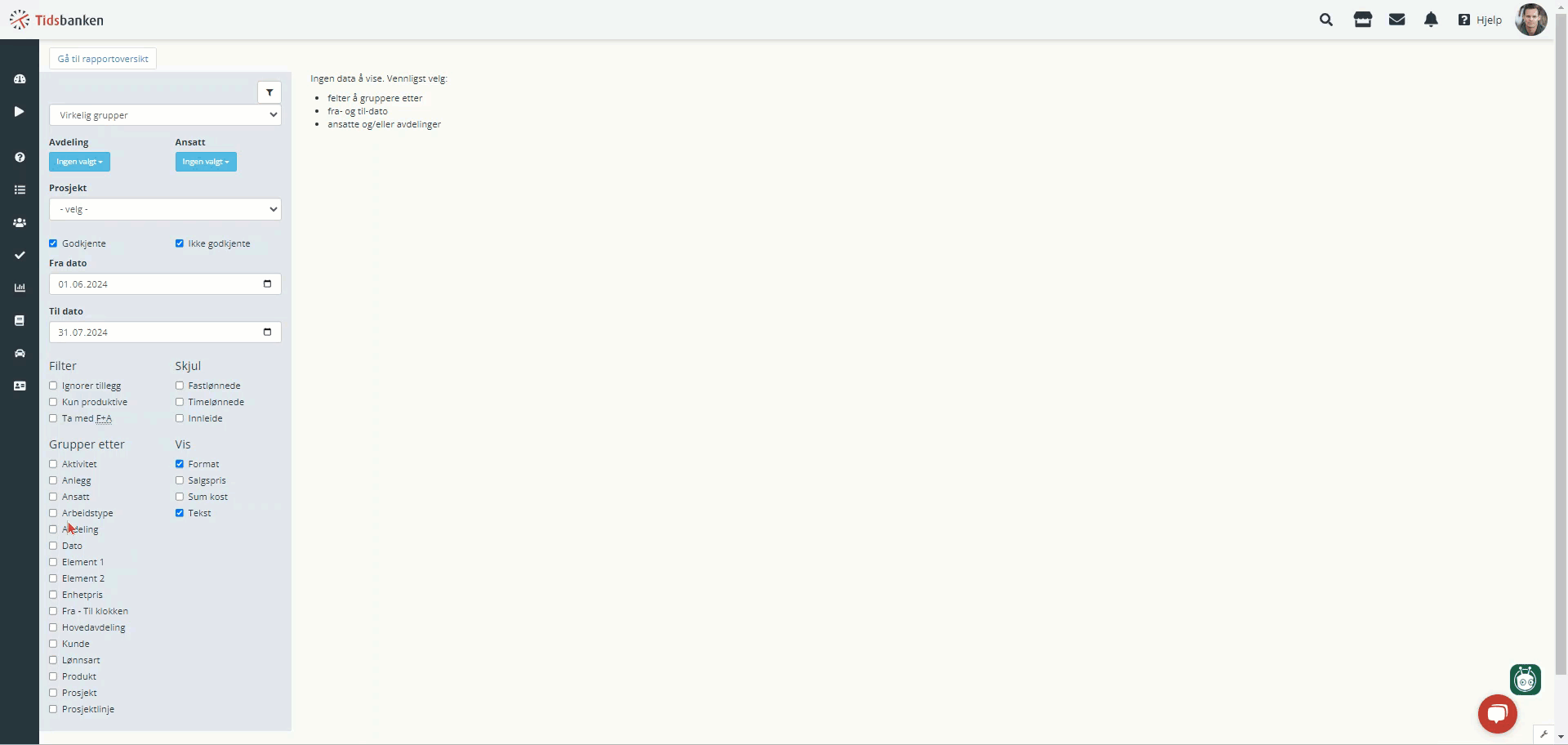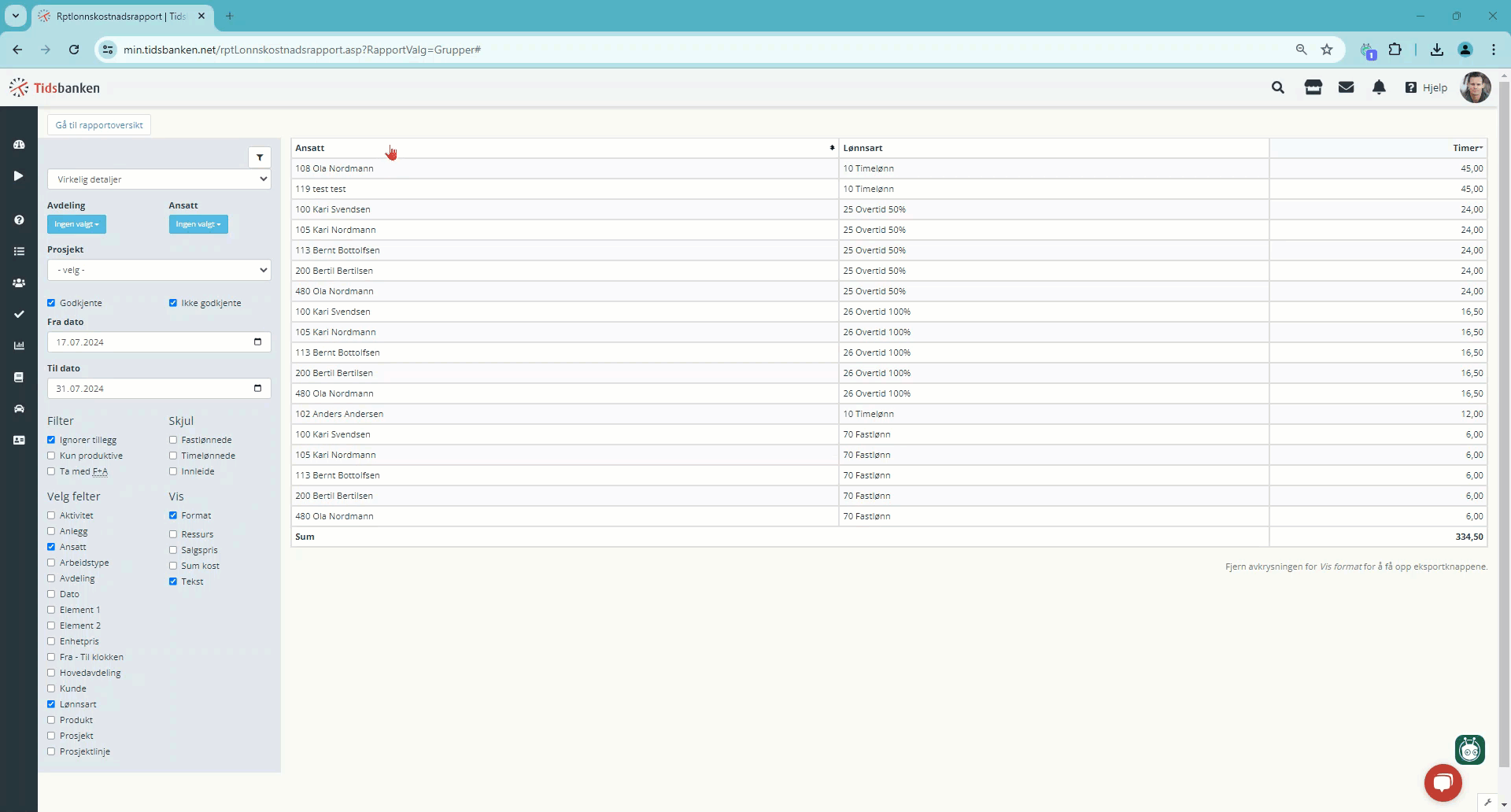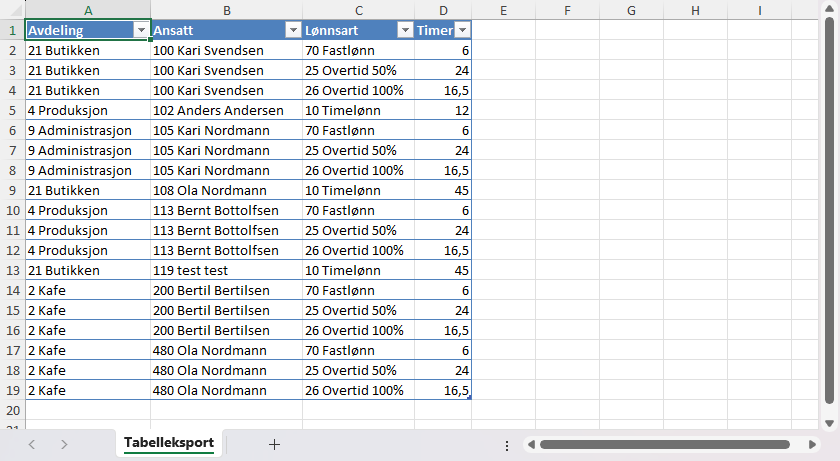Slik fungerer rapporten sum per valg
I Tidsbanken har vi flere fleksible rapporter hvor man kan tilpasse og filtrere rapporten ut ifra hva man har behov for å hente ut rapport på.
Sum pr valg
Opplæringsvideo:
Forklaring av rapporten
Du finner rapporten under kategorien Timelister
Sum per valg kan tilpasses i stor gard slik du vil ha den. Vi anbefaler at du prøver deg frem i rapporten med ulike grupperinger og filtreringer for å få den slik du ønsker. Det er ikke mulig å redigere eller slette timer fra rapporten. I det følgende forklares de ulike delene av rapporten.
1. Utvidet filter – Her kan du filtrere på timer ført mot noen bestemte arbeidstyper, lønnsarter eller lignende. Klikk på filterikonet som vist på bildet under. Legg inn eventuelle filtreringer her. Jo flere filtreringer du legger inn desto mer begrenset blir utvalget av timer. Dersom du ikke ligger inn noe i filteret her, vil rapporten vise alle arbeidstyper, lønnsarter osv.
2. Virkelig grupper – dersom du ønsker en rapport over stemplede timer, lar du denne stå på Virkelig grupper. For å se planlagte vakter, velger du Plan grupper. Les mer om OPAT og Lønnskostnadsrapport.
3. Filter på avdeling eller ansatt – Dersom du velger for eksempel avdeling, vil kun timer fra den valgte avdelingen(e) vises i rapporten. Velger du en eller flere ansatte, vil kun de valgte ansattes timer vises. Ønsker du å vise alle avdelinger eller ansatte, kan du la være å gjøre valg under avdeling/ansatt.
4. Filter på prosjekt – Dersom din bedrift fører timer på prosjekter, kan du velge å filtrere på ett prosjekt. Hvis ikke, kan du bare overse denne filtreringen.
5. Godkjente/ikke-godkjente timer – Her kan du velge å enten vise kun godkjente eller kun ikke-godkjente timer. Dersom begge er valgt, vil alle timer komme med uavhengig om de er godkjent eller ikke.
6. Dato – Velg perioden du ønsker å vise. Dersom du skal vise mye data, kan det være en fordel å legge inn eventuelle filtreringer før du velger dato. Dersom det er for mye data i rapporten, kan den krasje.
7. Filter og skjul – Videre må du avgjøre om du ønsker flere filtreringer eller om du ønsker å skjule noe fra rapporten. For å utelate tillegg fra rapporten, markeres haken for Ignorer tillegg. Kun produktive, er basert på krysset på lønnsart. Setter man en hake der, vil kun produktive lønnsarter komme med, som eksempelvis fastlønn, timelønn, overtid 50%, med mer. Dette vil sørge for at fravær blir utelatt fra rapportene. Man har også mulighet for å skjule fastlønnede, innleide eller timelønnede. Dette er basert på krysset under fanen Stilling på hver ansatt sitt ansattkort.
8. Grupper etter og vis – Her velger du hvilke kolonner du ønsker å ha med i rapporten ved å markere i boksene under Grupper etter.
Du kan nå sortere i rapporten ved å trykke øverst i den kolonnen du ønsker å sortere etter. Dersom du ønsker å hente ut rapporten i Excel eller PDF må du fjerne haken for Vis format og deretter bla nederst i rapporten. Her finner du eksportknappene for å hente ut rapporten.
Rapporten kan fremstå slik i excel: